Jak odzyskać dostęp do dysku twardego, naprawić błąd uniemożliwiający otwarcie dysku twardego

W tym artykule pokażemy Ci, jak odzyskać dostęp do dysku twardego w przypadku awarii. Sprawdźmy!
Zachód słońca to zawsze scena, którą każdy fotograf chce uchwycić. Jednak robienie zdjęć zachodu słońca nie jest łatwe. Mimo to nadal masz kilka sposobów na upiększenie zachodów słońca w Photoshopie .
Sceny zachodu słońca zawsze wywołują u ludzi nieopisane emocje. Wielu fotografów zawsze chce uchwycić najpiękniejszy moment zachodu słońca. Jednak nie jest to łatwe nawet dla profesjonalnych fotografów. Wszystko dlatego, że poziom światła o zmierzchu jest trudny do zniesienia przez aparat.
W rzeczywistości, nawet jeśli odpowiednio dostosujesz oświetlenie przed zachodem słońca, niektóre części obrazu mogą nadal być ciemne. Ponadto w momencie fotografowania słońce na zdjęciu może być rozmyte i wtapiać się w otoczenie.
W tym artykule nauczymy się z WebTech360, jak edytować zdjęcia zachodu słońca w Photoshopie w 3 najczęstszych przypadkach!
Jak edytować prześwietlone zdjęcia zachodu słońca za pomocą programu Camera Raw
W tym przykładzie wykorzystano filtr promieniowy dostępny w programie Adobe Camera Raw w celu przyciemnienia wybranego obszaru obrazu. Dzięki temu zdjęcia zachodu słońca będą ciekawsze i nie będą wyglądać zbyt płasko. Przykładowe zdjęcia możesz pobrać tutaj: https://www.pexels.com/photo/woman-in-a-red-dress- looking-at-the-sunset-4210065/ i postępować zgodnie z instrukcjami.
1. Naciśnij Ctrl + J, aby utworzyć warstwę kopii obrazu.
2. Kliknij prawym przyciskiem myszy skopiowaną warstwę i wybierz opcję Konwertuj na obiekt inteligentny .
3. Przejdź do opcji Filtr > Filtr Camera Raw .
4. Wybierz opcję Filtr promieniowy po prawej stronie pionowego menu. Kliknij lewym przyciskiem myszy środek słońca.
5. Używając 4 uchwytów pudełek , rozwiń Filtr promieniowy , aż okrąg wypełni ekran, a górna i dolna część znikną poza ramką.
6. W następującym filtrze wpisz dla każdego suwaka następujące wartości: Temperatura +59; Ekspozycja -,45; Kontrast +69; Podkreśla -60; Cienie -20; Biali +18; Czarni -46; Nasycenie +16 .
7. Kliknij Edytuj . Następnie przewiń w dół do opcji Efekty i wprowadź wartość: Ziarno 20; Winietowanie -32 . Następnie kliknij OK , aby powrócić do Photoshopa.
8. Za pomocą warstwy kopii zmniejsz krycie do 82% .
W artykule utworzono obiekt inteligentny , dzięki któremu można wrócić do modułu Camera Raw i wprowadzić bardziej szczegółowe zmiany. Wszystko, co musisz zrobić, to dwukrotnie kliknąć filtr Camera Raw w tej warstwie.
Jak dodać słońce za pomocą programu Camera Raw
Jeśli chcesz stworzyć słońce od zera, ponieważ brakuje go lub jest zbyt niewyraźne na zdjęciu, filtry promieniowe nadal mogą dobrze wykonać to zadanie. W tym samouczku użyto również narzędzia Pędzel do tworzenia realistycznych kształtów słońca. Przykładowe zdjęcia możesz pobrać tutaj: https://www.pexels.com/photo/seaport-during-daytime-132037/
1. Naciśnij Ctrl + J, aby utworzyć warstwę kopii obrazu.
2. Kliknij warstwę prawym przyciskiem myszy i wybierz opcję Konwertuj na obiekt inteligentny .
3. Przejdź do opcji Filtr > Filtr Camera Raw .
4. Wybierz opcję Filtr promieniowy w prawym górnym menu. Kliknij lewym przyciskiem myszy pozycję, w której szacujesz, że środek słońca będzie tuż pod horyzontem.
5. Używając 4 uchwytów pudełek , zmniejsz filtr promieniowy, aż okrąg będzie wystarczająco duży, aby naszkicować słońce.
6. Wprowadź te wartości w każdym z poniższych suwaków: Wtapianie 59; Ekspozycja +4,00; Kontrast +65; Podkreśla +34; Biali +36; Nasycenie +21 . Następnie kliknij OK , aby powrócić do Photoshopa.
7. Po podświetleniu kopii warstwy utwórz maskę warstwy , klikając ikonę Dodaj maskę warstwy u dołu ekranu.
8. Naciśnij B , aby otworzyć narzędzie Pędzel. Następnie w ustawieniach pędzla wybierz opcję Soft Round Brush .
9. Włącz klawisz X , aby utworzyć czarny pierwszy plan.
10. Użyj myszki, aby narysować słońce z góry i stworzyć krajobraz zachodu słońca.
Robiąc to, musisz pamiętać o następujących wskazówkach:
Jak edytować zdjęcia zachodu słońca, które są zbyt jasne lub nasycone
Jest to dość powszechny błąd. Takie zdjęcia często mają części, które są zbyt ciemne lub mają za dużo czerwieni, żółci lub obu.
Ten przykład opiera się na efektach filtrów promieniowych poprzez dodanie drugiego filtra i filtrów stopniowanych w celu skorygowania drobnych szczegółów ciemnych obszarów obrazu. Przykładowe zdjęcia możesz pobrać tutaj: https://www.pexels.com/photo/architecture-buildings-city-cityscape-366283/.
1. Naciśnij Ctrl + J , aby utworzyć warstwę kopii powyższego obrazu.
2. Kliknij warstwę prawym przyciskiem myszy i wybierz opcję Konwertuj na obiekt inteligentny .
3. Przejdź do opcji Filtr > Filtr Camera Raw .
4. Wybierz opcję Filtr promieniowy w prawym górnym menu. Kliknij lewym przyciskiem myszy, aby umieścić pierwszy filtr promieniowy w pobliżu środka słońca.
5. Używając 4 uchwytów do pudełek , zwiększ rozmiar filtra, tak aby był nieco większy od słońca.
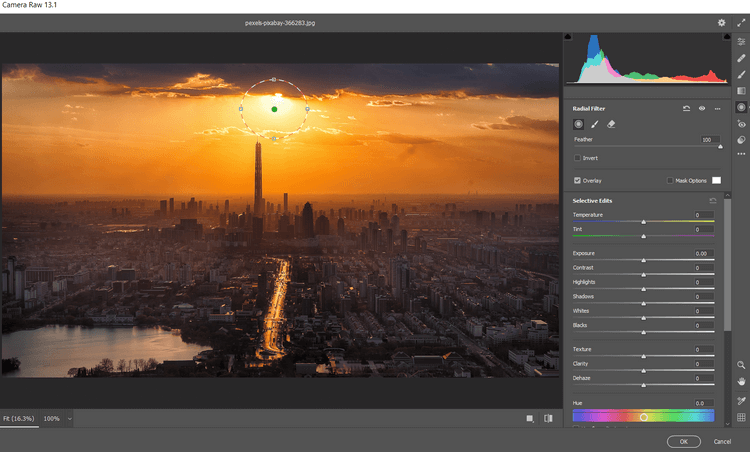
6. W każdym z poniższych suwaków wprowadź następujące wartości: Wtapianie 59; Biali 46; Czarni +2; Nasycenie -31 .
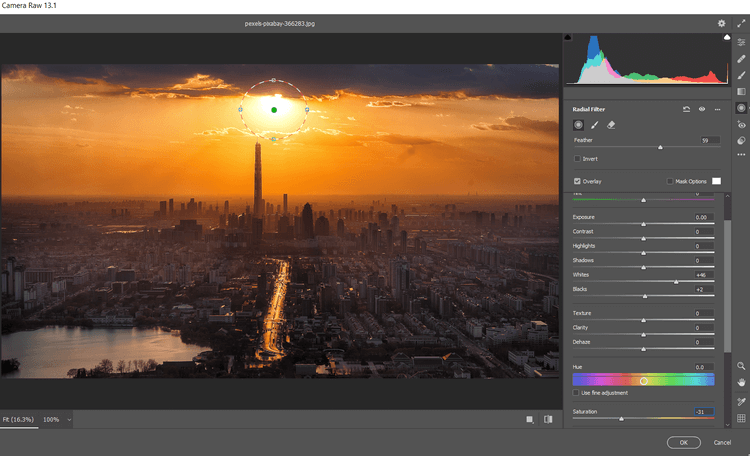
7. Kliknij, aby umieścić kolejny filtr promieniowy pomiędzy budynkami pośrodku. Kliknij prawym przyciskiem myszy i wybierz opcję Resetuj ustawienia korekcji lokalnej .
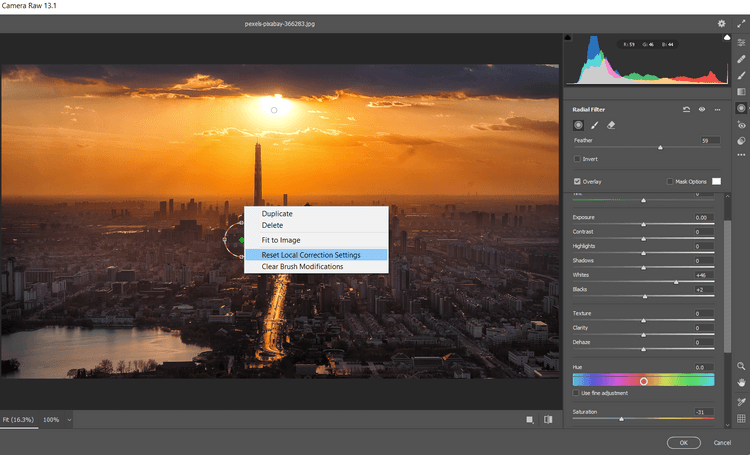
8. Używając 4 uchwytów do pudełek zwiększ rozmiar filtra tak, aby harmonijnie wychodził poza ekran i obejmował cały obraz.
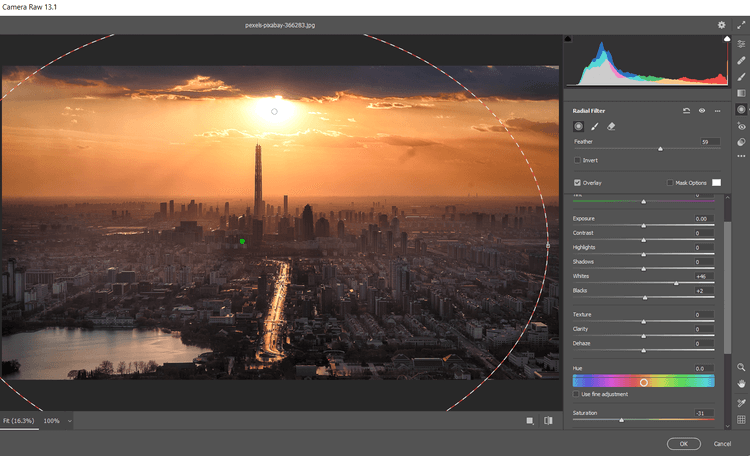
9. Wprowadź te wartości do każdego z poniższych suwaków: Wtapianie 100, Ekspozycja +.65; Podkreśla +7; Cienie +26; Czarni +19; Nasycenie +17 .
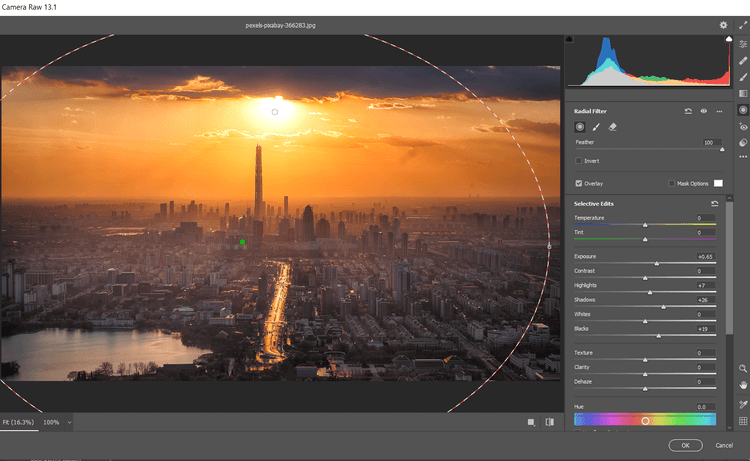
10. Kliknij ikonę Filtr stopniowany w prawym górnym menu. Utwórz pierwszy filtr stopniowany , klikając na dole ekranu i przeciągając uchwyt we wszystkich kierunkach od góry ekranu.
11. Następnie wprowadź te wartości dla każdego z poniższych suwaków: Ekspozycja -.35; Kontrast +100; Podkreśla +21; Cienie +100; Czarni +31; Odmrożenie -42 .
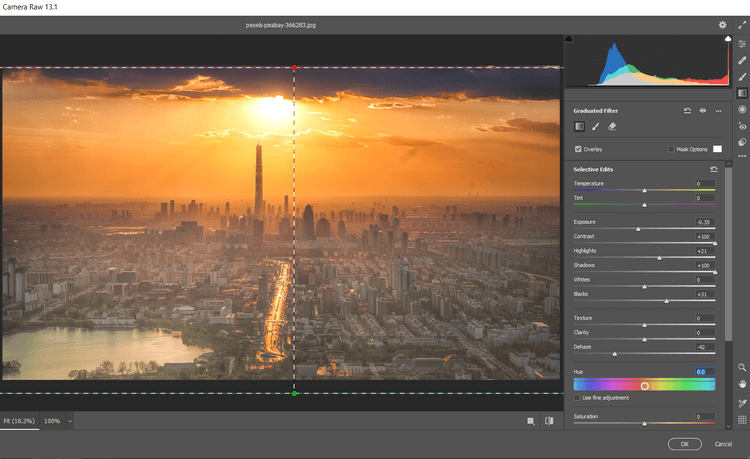
12. Utwórz drugi filtr stopniowany , klikając lewym przyciskiem myszy u góry ekranu. Następnie przeciągnij filtr w dół, w stronę środka zdjęcia. Tutaj kliknij prawym przyciskiem myszy i wybierz Resetuj ustawienia korekcji lokalnej .
13. Następnie wprowadź te wartości w następujące suwaki: Ekspozycja +.70; Kontrast -7; Najważniejsze informacje -100; Cienie +19; Odmglenie -11; Nasycenie -21 . Kliknij przycisk OK , aby powrócić do programu Photoshop.
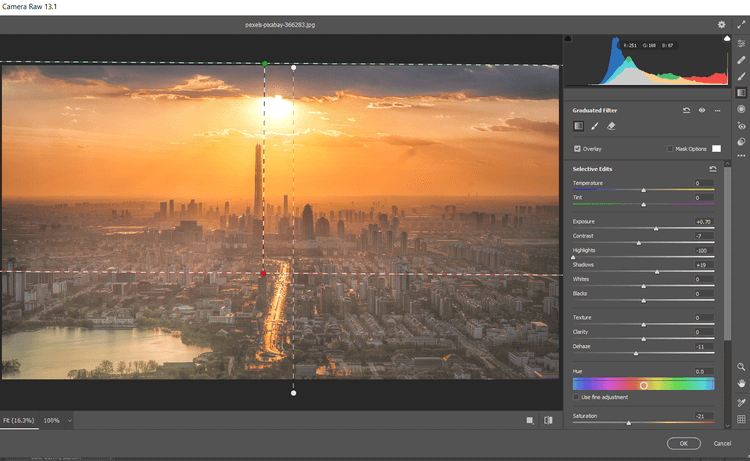
Kontynuuj edycję zdjęć w Photoshopie. Utworzymy maskę nasycenia , a następnie pogrupujemy warstwy, aby ukryć niektóre efekty.
Dodaj nakładkę nasycenia i pogrupuj grupy warstw
1. Wybierz warstwę do skopiowania, a następnie kliknij ikonę Utwórz nową warstwę .
2. Utwórz warstwę Stamp Visible , naciskając Shift + Ctrl + Alt + E .
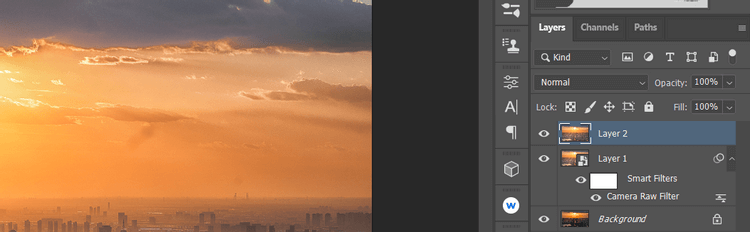
3. Przejdź do opcji Filtr > Inne > HSB/HSL . W wyświetlonym oknie dialogowym upewnij się, że w trybie wejścia wybrano opcję RGB . W wierszu Kolejność wybierz HSL , a następnie kliknij OK .
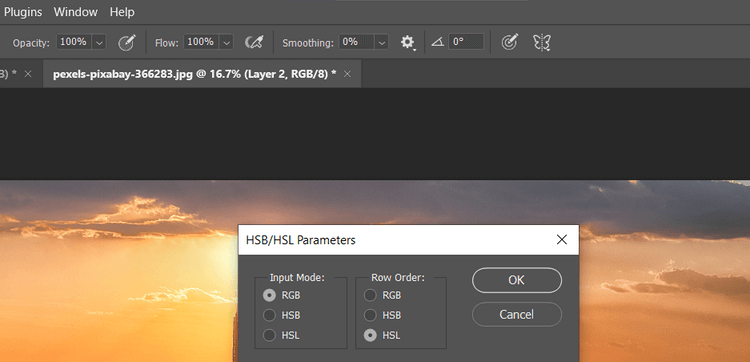
4. Przejdź do Kanałów . Wybierz RGB + Ctrl .

5. Wróć do zakładki Warstwy . Usuń zduplikowaną warstwę, przeciągając ją na ikonę kosza.
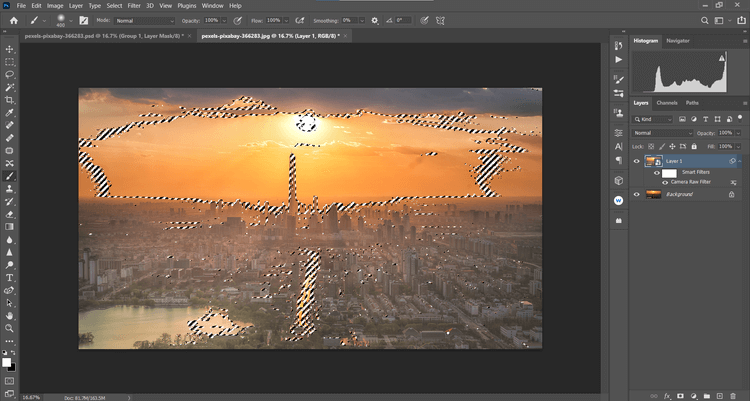
6. Po wybraniu warstwy Tło utwórz warstwę Barwa/Nasycenie .
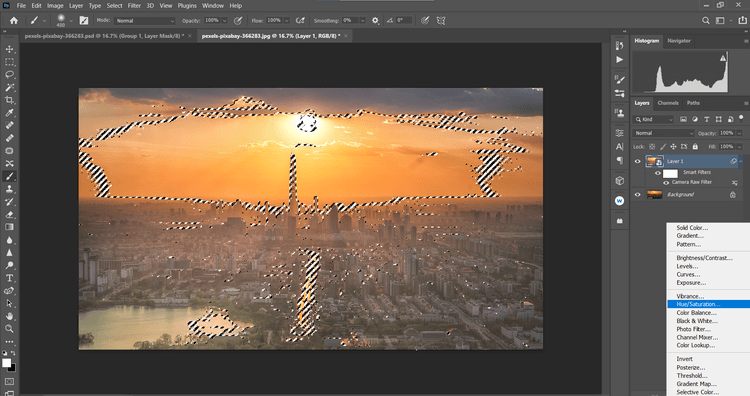
7. Na warstwie Tło zostanie utworzona maska nasycenia . Kliknij opcję RGB w menu rozwijanym, a następnie wybierz opcję Czerwień . Zmień Nasycenie na -39 i Jasność na +19 .
9. Następnie z menu rozwijanego wybierz opcję Żółte . Zmień nasycenie na -19 i jasność na +42 .
10. Kliknij warstwę Barwa/Nasycenie , a następnie Shift i kliknij warstwę kopiowania znajdującą się pod nią. Następnie kliknij ikonę Utwórz nową grupę znajdującą się w prawym dolnym rogu ekranu.
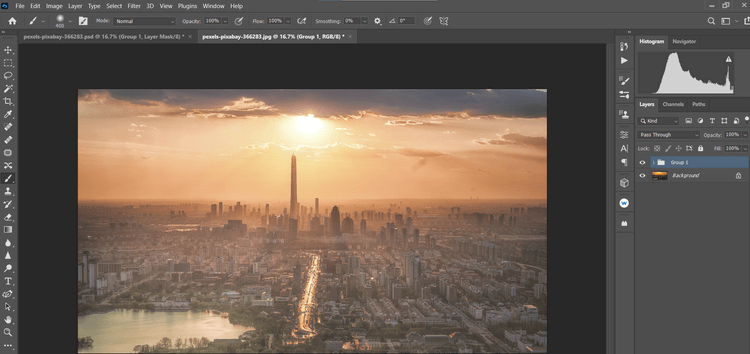
11. Kliknij ikonę Utwórz maskę w prawym dolnym rogu ekranu. Naciśnij B, aby wyświetlić narzędzie Pędzel. Następnie w ustawieniach pędzla wybierz opcję Soft Round Brush . Włącz klawisz X , aby utworzyć czarny pierwszy plan.
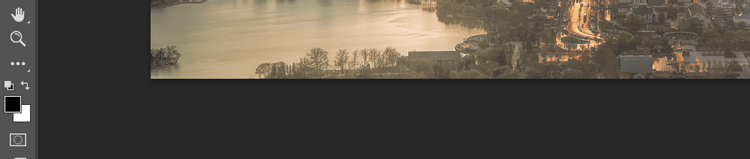
12. Ustaw Przepływ na 10% , usuń efekty, aby detale wyglądały naturalnie.
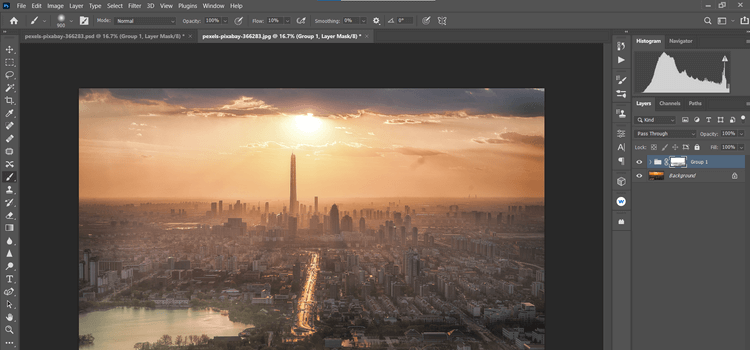
Robienie i edycja zdjęć zachodu słońca może być jednym z najtrudniejszych zadań dla milionów fotografów na całym świecie. Mamy nadzieję, że powyższy przewodnik im pomoże i otrzymasz zdjęcia zachodu słońca, jakie chcesz.
W tym artykule pokażemy Ci, jak odzyskać dostęp do dysku twardego w przypadku awarii. Sprawdźmy!
Na pierwszy rzut oka AirPodsy wyglądają jak każde inne prawdziwie bezprzewodowe słuchawki douszne. Ale wszystko się zmieniło, gdy odkryto kilka mało znanych funkcji.
Firma Apple wprowadziła system iOS 26 — dużą aktualizację z zupełnie nową obudową ze szkła matowego, inteligentniejszym interfejsem i udoskonaleniami znanych aplikacji.
Studenci potrzebują konkretnego typu laptopa do nauki. Powinien być nie tylko wystarczająco wydajny, aby dobrze sprawdzać się na wybranym kierunku, ale także kompaktowy i lekki, aby można go było nosić przy sobie przez cały dzień.
Dodanie drukarki do systemu Windows 10 jest proste, choć proces ten w przypadku urządzeń przewodowych będzie się różnić od procesu w przypadku urządzeń bezprzewodowych.
Jak wiadomo, pamięć RAM to bardzo ważny element sprzętowy komputera, który przetwarza dane i jest czynnikiem decydującym o szybkości laptopa lub komputera stacjonarnego. W poniższym artykule WebTech360 przedstawi Ci kilka sposobów sprawdzania błędów pamięci RAM za pomocą oprogramowania w systemie Windows.
Telewizory Smart TV naprawdę podbiły świat. Dzięki tak wielu świetnym funkcjom i możliwościom połączenia z Internetem technologia zmieniła sposób, w jaki oglądamy telewizję.
Lodówki to powszechnie stosowane urządzenia gospodarstwa domowego. Lodówki zazwyczaj mają dwie komory: komora chłodna jest pojemna i posiada światło, które włącza się automatycznie po każdym otwarciu lodówki, natomiast komora zamrażarki jest wąska i nie posiada światła.
Na działanie sieci Wi-Fi wpływa wiele czynników poza routerami, przepustowością i zakłóceniami. Istnieje jednak kilka sprytnych sposobów na usprawnienie działania sieci.
Jeśli chcesz powrócić do stabilnej wersji iOS 16 na swoim telefonie, poniżej znajdziesz podstawowy przewodnik, jak odinstalować iOS 17 i obniżyć wersję iOS 17 do 16.
Jogurt jest wspaniałym produktem spożywczym. Czy warto jeść jogurt codziennie? Jak zmieni się Twoje ciało, gdy będziesz jeść jogurt codziennie? Przekonajmy się razem!
W tym artykule omówiono najbardziej odżywcze rodzaje ryżu i dowiesz się, jak zmaksymalizować korzyści zdrowotne, jakie daje wybrany przez Ciebie rodzaj ryżu.
Ustalenie harmonogramu snu i rutyny związanej z kładzeniem się spać, zmiana budzika i dostosowanie diety to niektóre z działań, które mogą pomóc Ci lepiej spać i budzić się rano o odpowiedniej porze.
Proszę o wynajem! Landlord Sim to mobilna gra symulacyjna dostępna na systemy iOS i Android. Wcielisz się w rolę właściciela kompleksu apartamentowego i wynajmiesz mieszkania, a Twoim celem jest odnowienie wnętrz apartamentów i przygotowanie ich na przyjęcie najemców.
Zdobądź kod do gry Bathroom Tower Defense Roblox i wymień go na atrakcyjne nagrody. Pomogą ci ulepszyć lub odblokować wieże zadające większe obrażenia.













